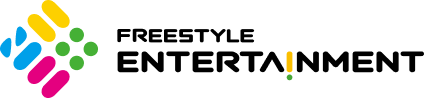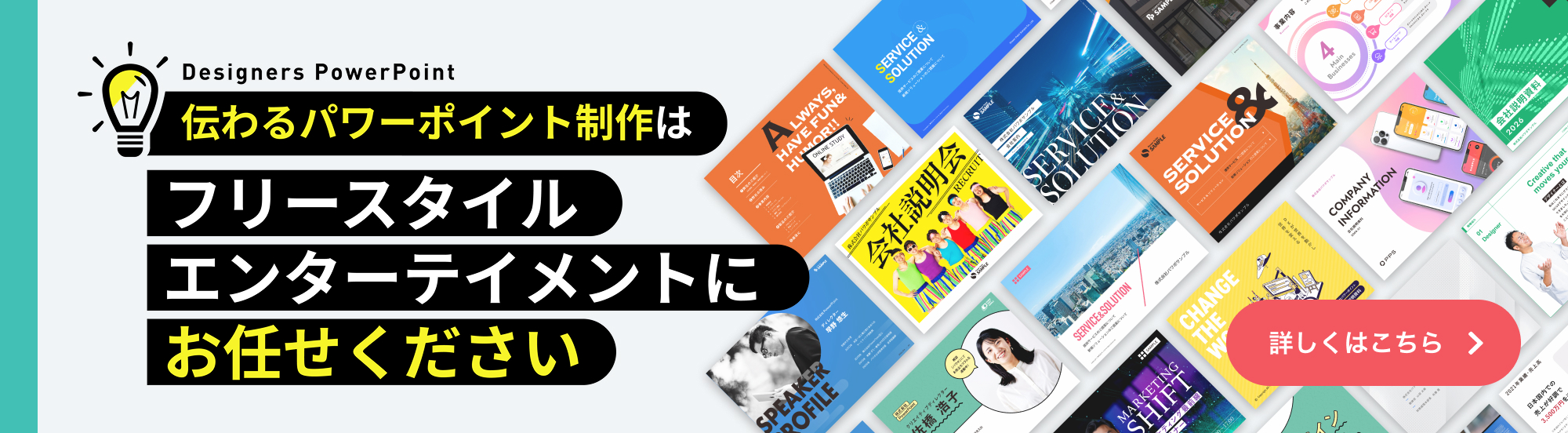パワーポイントで作成した資料の印象を大きく左右する要素の1つとして「配色」が挙げられます。しかし、デザインを専門としていない方にとっては、おしゃれな配色を考えるのは意外と難しいものです。
時間をかけて作成した資料の配色がいまいちで野暮ったく見える、図形や文字ごとに色を決めるのに時間がかかる、などとお悩みの方も多いのではないでしょうか。
今回のコラムでは、パワーポイントの配色をおしゃれに仕上げるための5つの原則をわかりやすく解説します。配色を簡単に決めるのに役立つPowerPointの便利機能もご紹介しますので、ぜひ参考にしてください。
パワーポイントにおける配色の重要性
パワーポイントで作成する資料において、「配色」は視覚的な印象を決定づける非常に重要な要素です。どんなに内容が優れていても、配色がちぐはぐで見づらいスライドでは受け手の集中力を途切れさせたり、信頼性を損なったりする可能性があります。
色には「信頼感」「安心感」「革新性」など、感情に訴えかける力もあり、伝えたいメッセージやブランドイメージを視覚的に補強する役割も担ってくれます。
単なる装飾としてではなく、狙いを持って配色を決めることは、資料の内容を読み手に分かりやすく伝える上で非常に重要です。
パワーポイントの配色をおしゃれにする5つの原則

パワーポイントの配色をおしゃれにするための原則を5つご紹介します。
相手に与えたいイメージに合わせて色味を決める
パワーポイントの配色を考える前に、「資料を通して相手にどんな印象を与えたいか」を明確にしましょう。色によって相手に与える印象は以下のように非常に大きく変わってくるためです。
- 赤:活力・情熱・購買意欲を高める
- 青:信頼・安心感・知的
- 黄:楽観性・希望・喜び・危険
- 緑:健康・新鮮さ・保守性
- 白:透明さ・清潔さ
信頼感を伝えたいなら青やグレー、健康的な印象を与えたいなら緑やオレンジというように、資料の内容や目的に応じて適切な色味を選択できると良いです。
原色の使用を避ける
一般的に赤、青、緑、黄色などを指す原色は、鮮やかで目を引きますが、パワーポイント資料では使用を控えることが推奨されます。原色は視覚的に主張が強すぎて読み手の目を疲れさせてしまうためです。
背景や広い範囲で原色を使うと、資料の内容以上に色が目立ってしまうなんてことにもなりかねません。トーンを落とした落ち着いた色合いを選ぶことで、資料全体が洗練された印象になります。
文字色に関しても、真っ黒ではなく濃いグレーを使用するのがおすすめです。コントラストが和らぎ、目に優しい読みやすさを提供できます。
どうしても原色を使いたい場合は、アクセントとしてポイント的に取り入れることで、効果的に注目を集めつつ、全体のバランスを保てるでしょう。
色数は3つ以内に抑える

パワーポイント資料がごちゃついて見づらくなる主な原因の1つは、使用する色数が多すぎること。洗練された印象を与えるためには、色を3色以内に抑えるのが基本です。具体的には、以下のように色ごとの役割と使用比率を決めると効果的です。
- ベースカラー:70%
- メインカラー:25%
- アクセントカラー:5%
ベースカラーは資料全体のイメージを決定する色です。先述したように、資料を通して相手に与えたいイメージに合わせて選ぶのが良いでしょう。なお、ビジネスの現場ではコーポレートカラーやサービスカラーに合わせることが一般的です。
メインカラーはそれほど重要度の高くないテキストや要素に使用する色であり、黒に近いグレーを用いることが推奨されます。
アクセントカラーは目立たせたいポイントや重要な情報に使用され、赤やオレンジといった鮮やかで目を引く色を選ぶことが一般的。ただし、アクセントカラーの使用が多すぎるとどの情報が本当に重要なのかが分かりづらくなるため、使用箇所を厳選することが重要です。
色を増やす場合はメインカラーの同系色にする
グラフや表を使用する場面など、資料の内容によってはどうしても3色以上の色を使わざるを得ないこともあります。そういった場合は、メインカラーの同系色を取り入れるのがおすすめです。
例えば、ブルーを基調にしている場合は、ネイビーや水色といった濃淡の異なるブルー系の色を組み合わせることで、自然なグラデーションが生まれます。視認性を損なうことなく、統一感を保ちながら洗練された印象を与えることができるでしょう。
グレーを効果的に活用する
グレーは無彩色であり、人間が「色が増えた」と感じづらい色だと言われています。他の色との調和が取りやすいグレーは、文字や図形を引き立たせ、読みやすさをアップさせてくれるため、パワーポイント資料において非常に有用です。
具体的な活用方法として、以下が挙げられます。
- 薄いグレーの背景でグルーピングする
- グラフや表・図形の中で目立たせたい要素以外をグレーにする
- 矢印をグレーにする
ただし、印刷を前提とした資料作成の場合、使用するグレーの濃度に注意が必要です。画面上では適切に見えても、プリンターによっては意図しない濃さで印刷されることがあります。
パワーポイントの配色はゼロから考えないのが◎
色の選定は、プロのデザイナーにとっても難易度の高い作業です。デザインに精通していない方がパワーポイントの配色をゼロから考えるのは、かなりの負担となるでしょう。
パワーポイントには、配色を効率的に設定できる便利な機能が備わっています。主な機能と活用方法を以下にご紹介します。
スポイト機能:参考資料の配色をまねる
「スポイト機能」は、画面上に表示されている任意の色をワンクリックで抽出できる、とても便利な機能です。
インターネット上にはおしゃれなPowerPointテンプレートや参考資料が豊富にあり、「おしゃれな配色」などと検索すれば、洗練されたカラーパターンもたくさん見つかります。
そうしたデザインから色を抽出すれば、自分で配色を考えなくても、簡単に見やすい配色を取り入れることが可能。使い方もシンプルなので、ぜひ覚えておきたい機能です。
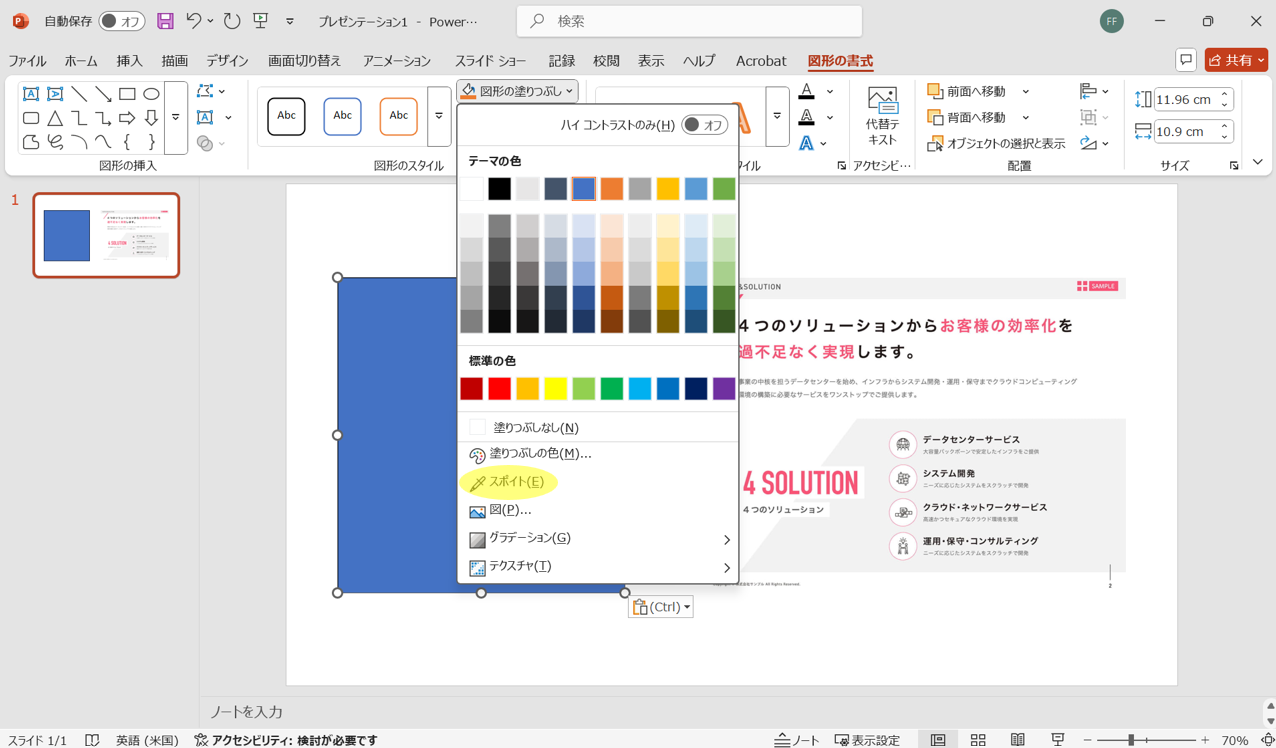
①色を変更したい要素を選択し、塗りつぶしや文字色などの「色の選択」画面を開いて「スポイト」をクリックします。
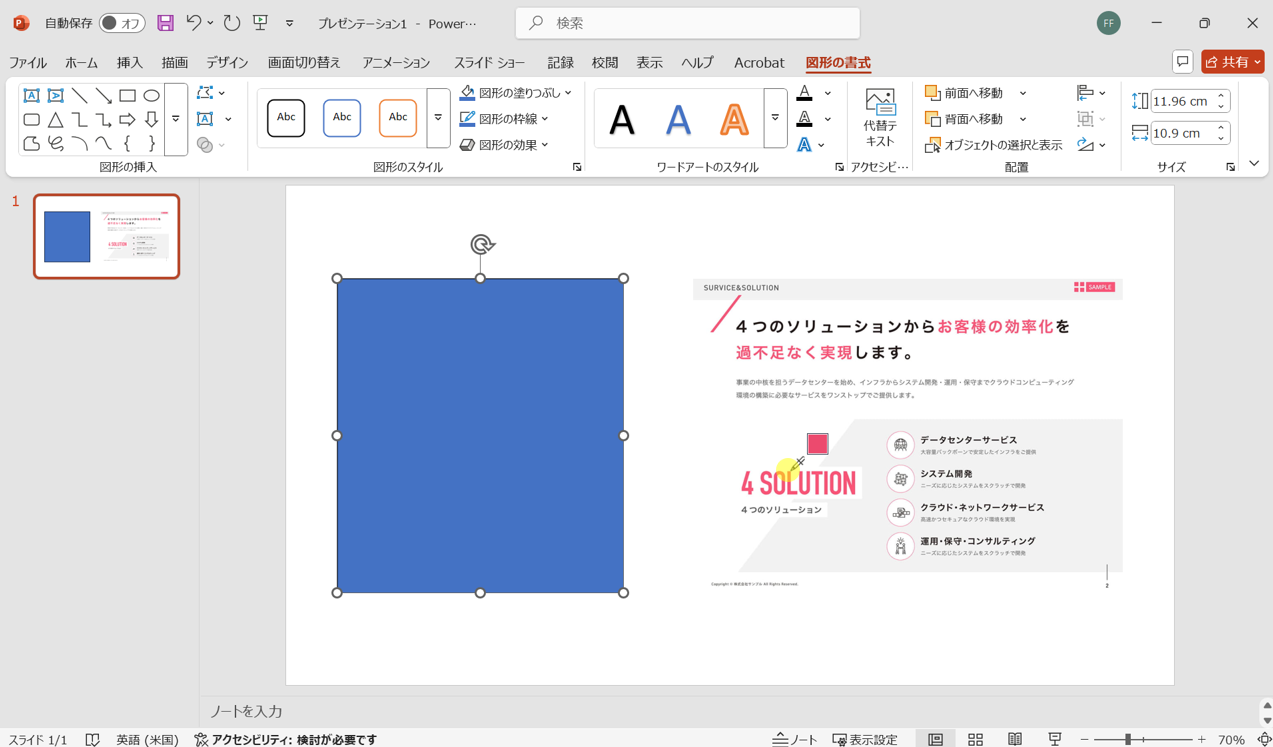
②カーソルがスポイトの形に変わるので、抽出したい色の上に合わせてクリックします。
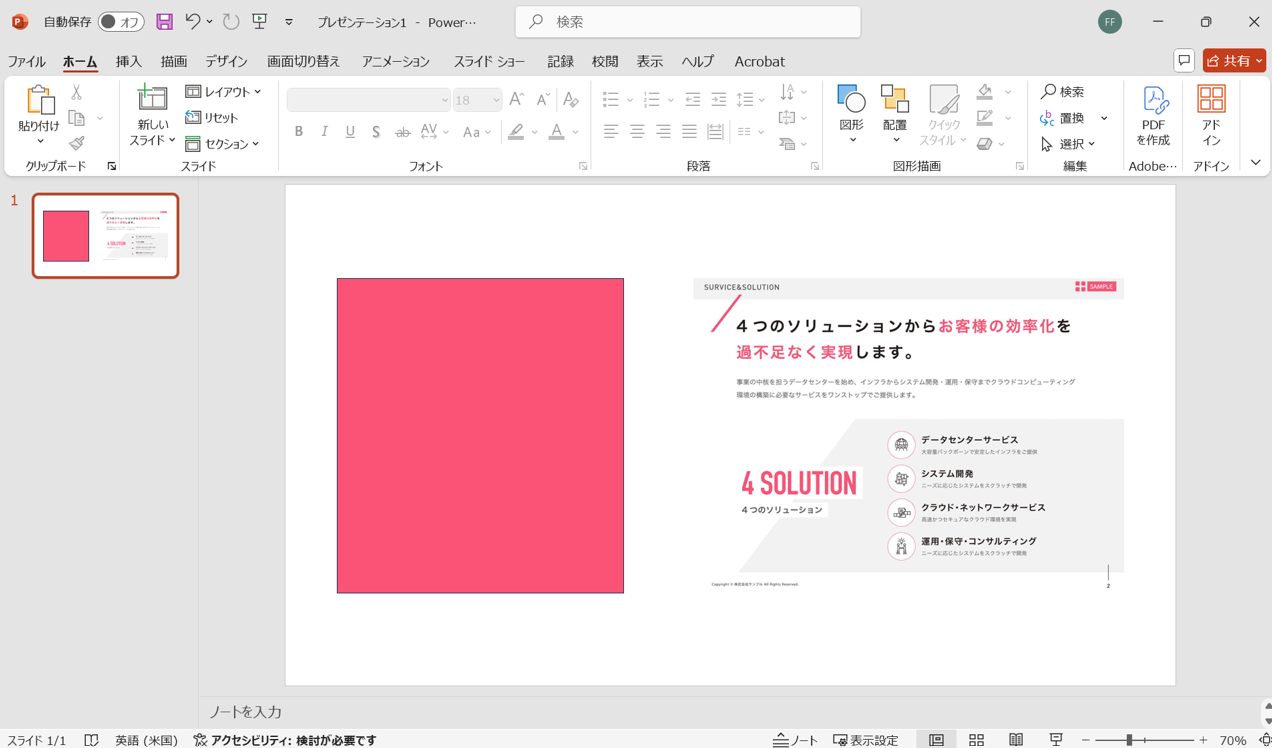
③選択した色が反映されます。
さらに便利なのが、PowerPointのウィンドウ外にある色も抽出できる点です。スポイトをクリックしたあと、マウスを押したままパワポの外にドラッグし、抽出したい色の上でマウスを離せば、ブラウザや他の画像の色も取り込むことができます。
カラーパレット機能:配色を保存する
「カラーパレット機能」は、PowerPointのテーマカラーを自分好みにカスタマイズできる便利な機能です。よく使う配色をあらかじめ設定しておけば、毎回色を選び直す手間が省け、作業効率がぐっとアップします。
設定方法はとても簡単です。
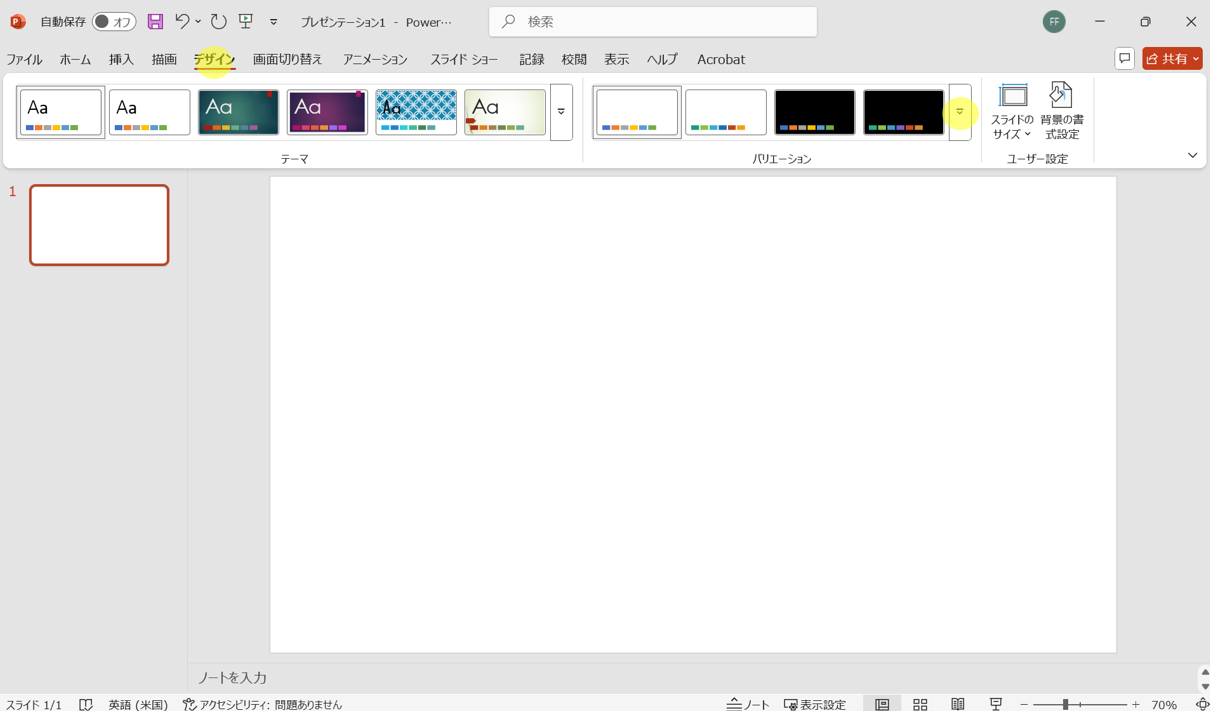
①「デザイン」タブをクリックし、「バリエーション」を選択します。
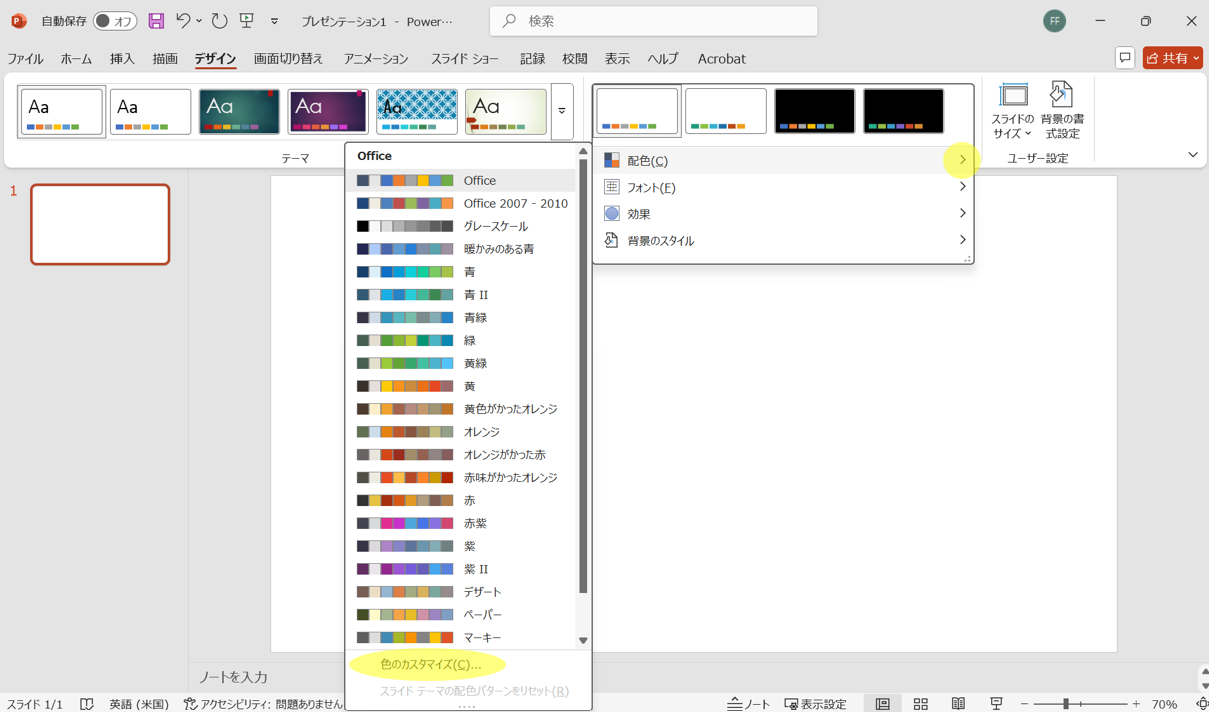
②「配色」をクリックし、「色のカスタマイズ」を選びます。
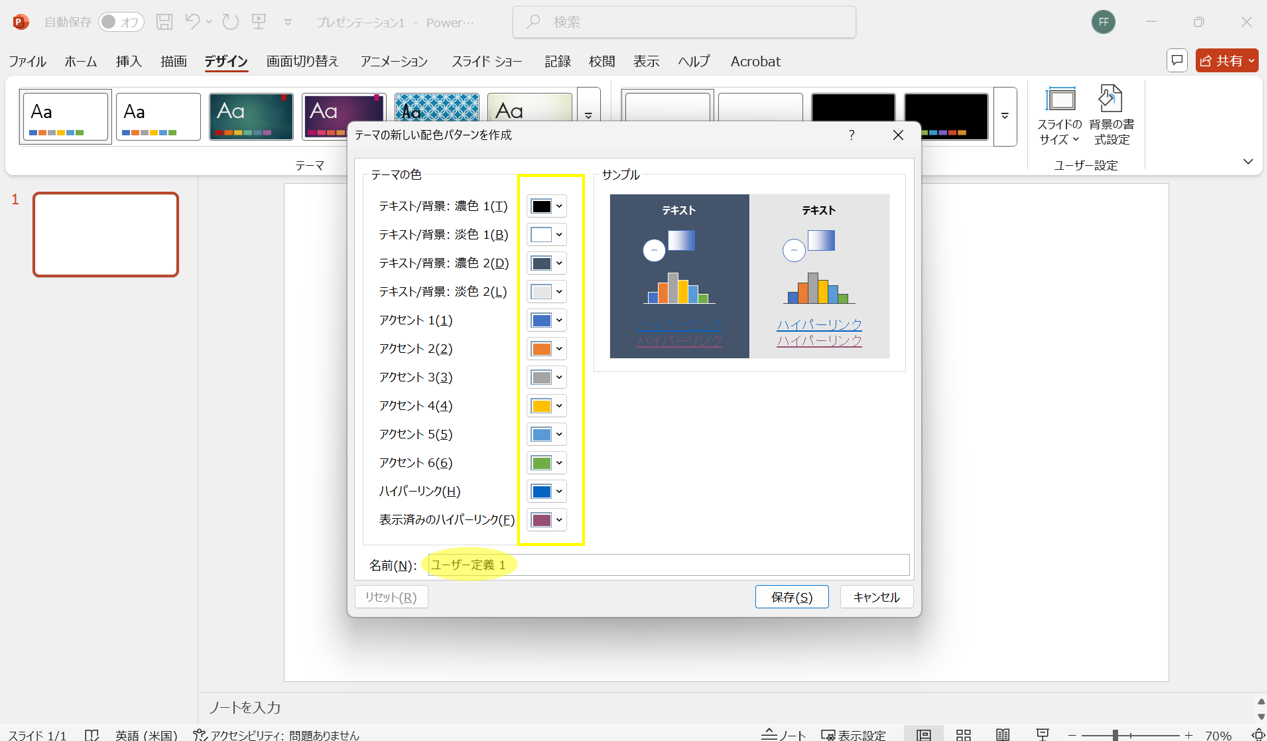
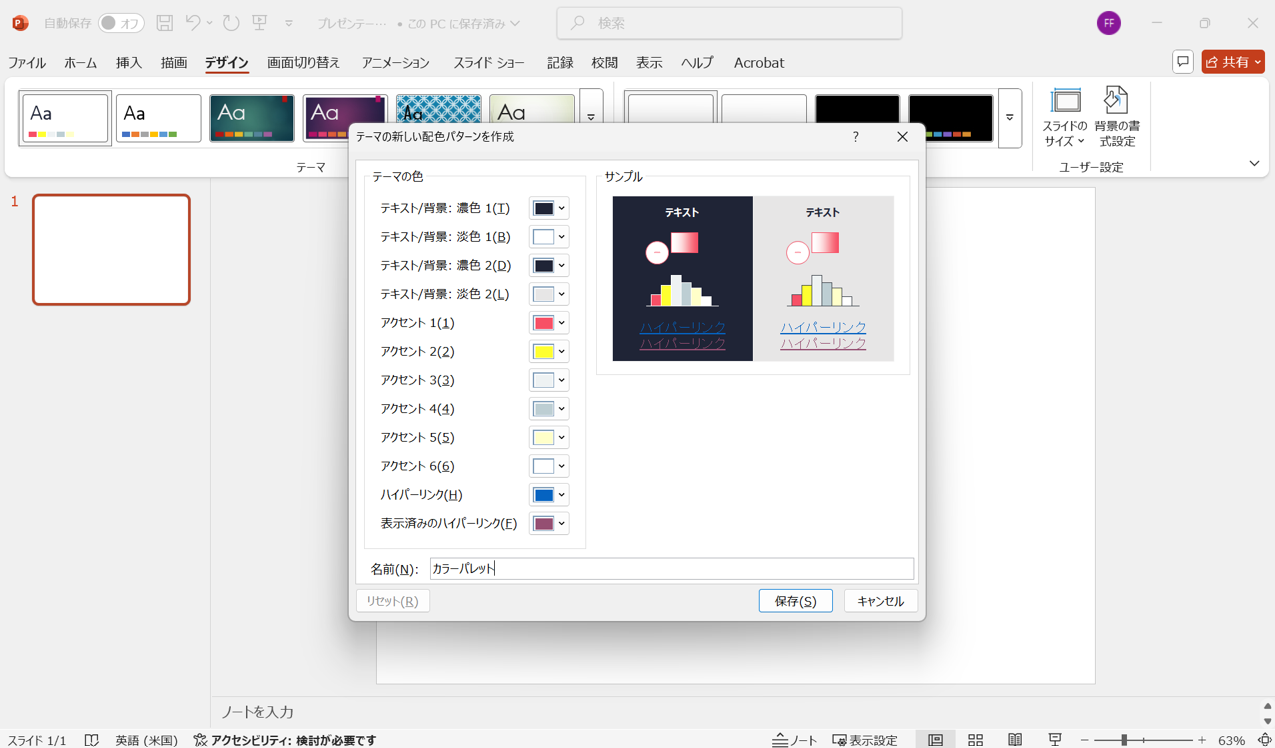
③「テーマの色」をそれぞれ設定し、必要に応じて名前を付けて保存します。
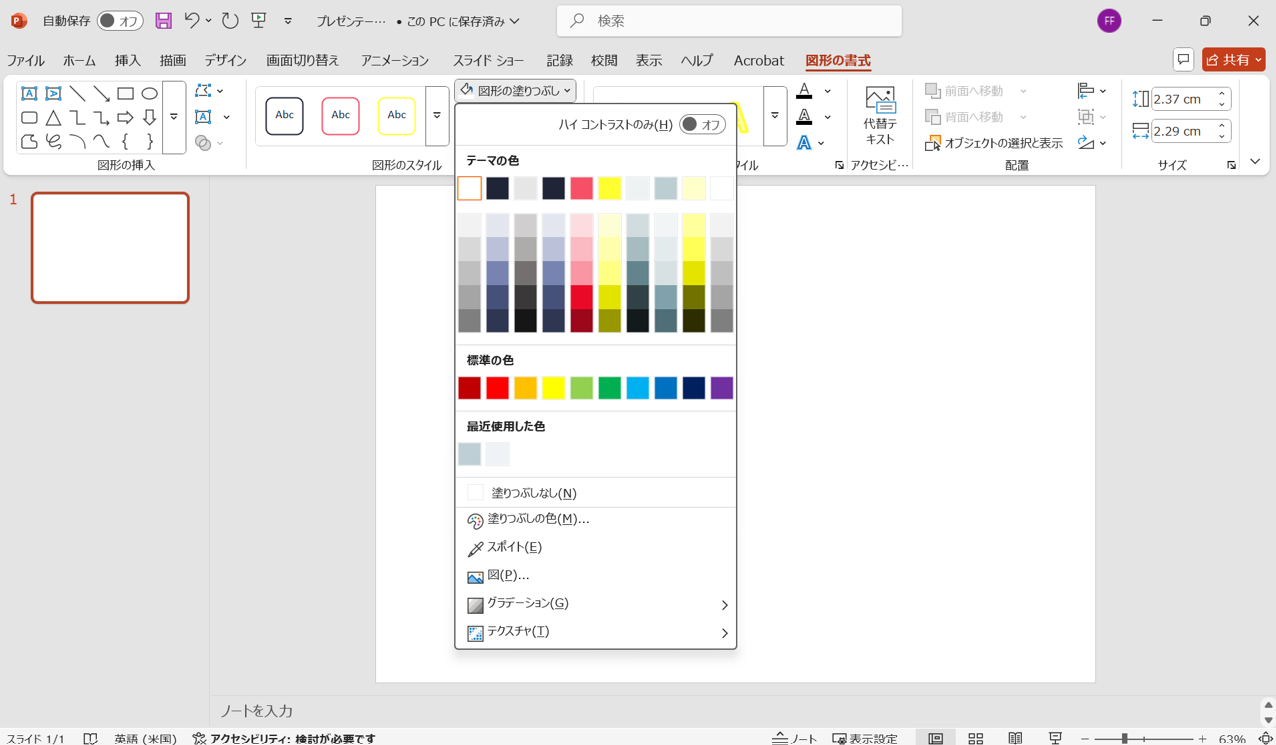
④設定した「テーマの色」が表示されるようになります。
設定が完了すると、以後その配色をワンクリックで使えるようになります。資料を作成する際によく使う色の組み合わせがある方には、特におすすめの機能です。
パワーポイントの配色を決める際に活用できるサイト
ここからは、おしゃれで見やすい配色を探すのに活用できる便利なサイトをご紹介します。
Coolors
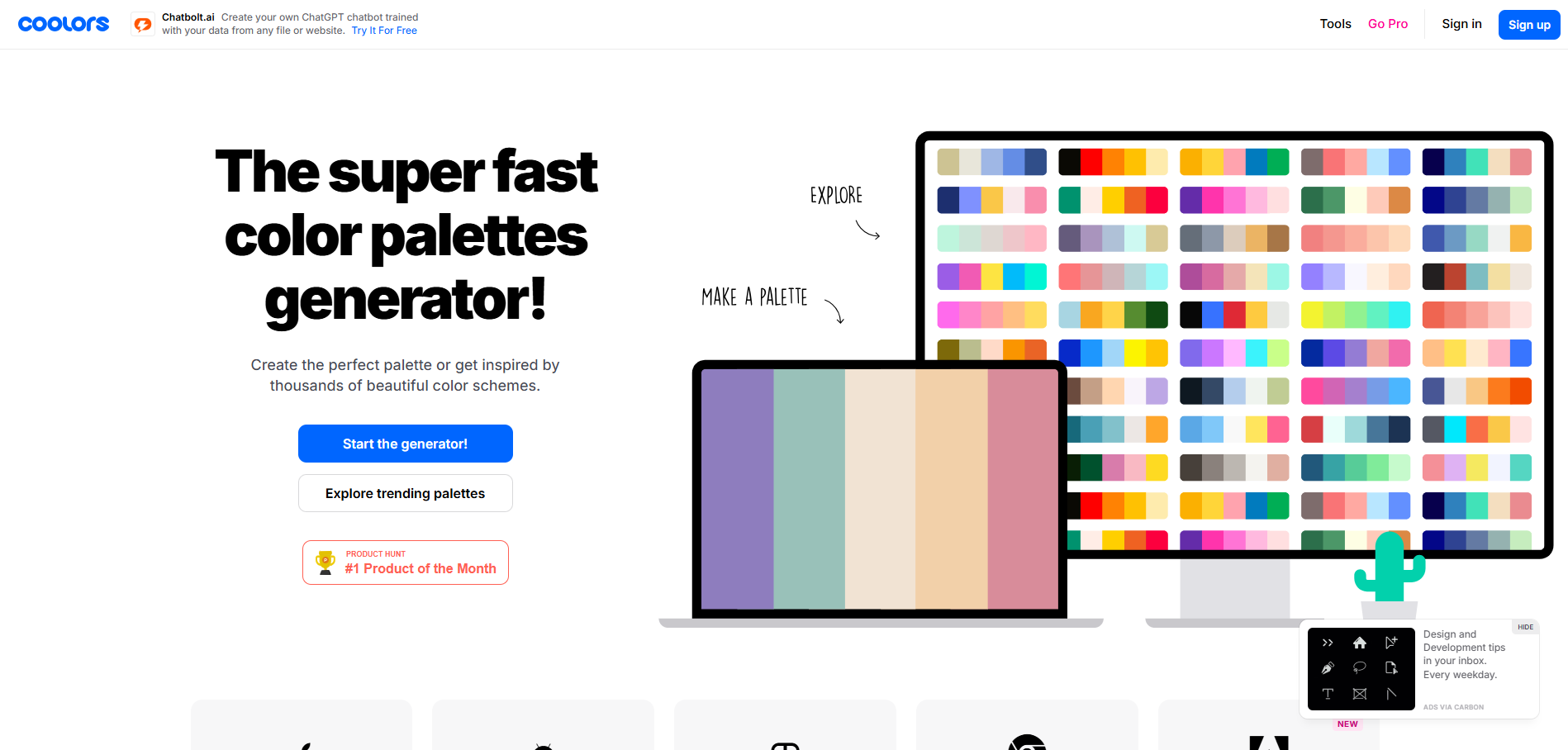
「Coolors」は、5色セットの美しい配色パターンが多数紹介されている人気サイトです。気に入ったカラーパレットを見つけたら、PowerPointのスポイト機能を使ってそのまま色を抽出して活用することができます。
各色にはカラーコードも表示されており、コピー・ペーストが簡単なのも嬉しいポイント。自分だけのオリジナル配色パレットを作成・保存することも可能です。
Color Hunt
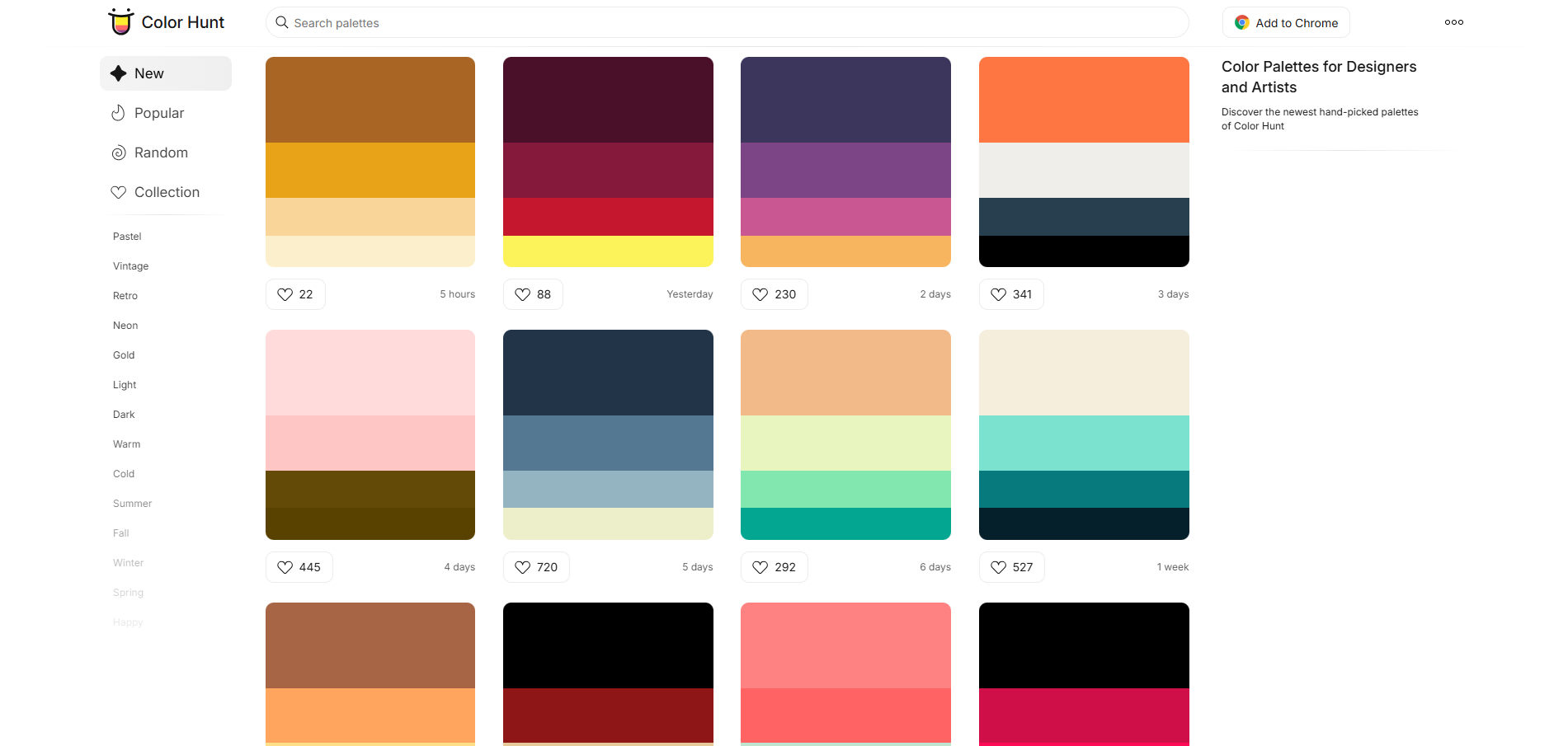
Coolorsと同様に、おしゃれな配色パターンが多数掲載されているサイトです。気に入った配色は「いいね」して保存できるので、後から見返すのにも便利。プロのデザイナーはもちろん、色選びに悩む一般ユーザーにも広く利用されています。
HUE/360
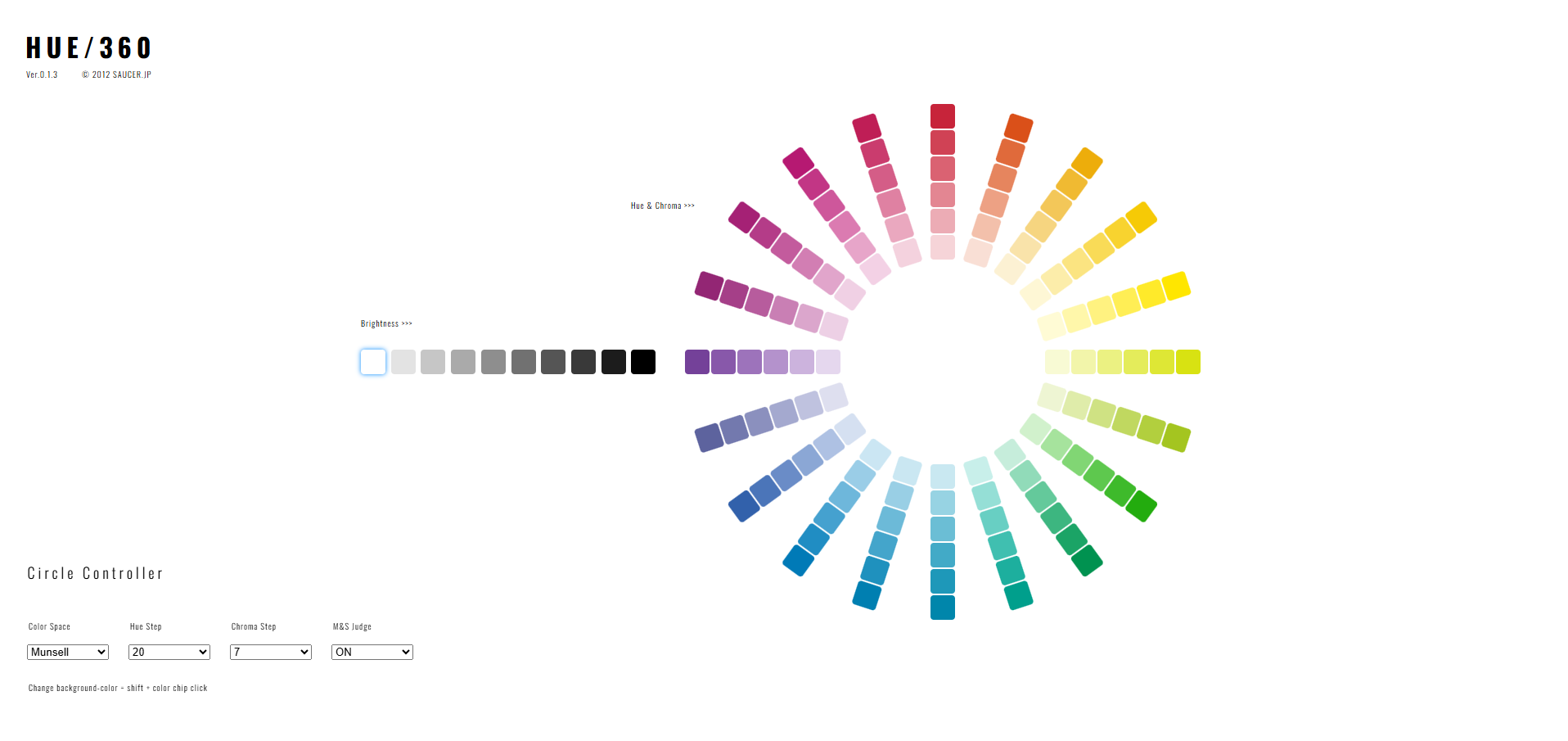
「HUE/360」は、特定の色に合う配色を簡単に調べられる便利なサイトです。まずベースとなる明るさを選ぶと、画面上に色相環が表示されます。その中から基準となる色をクリックするだけで、調和の取れた色が瞬時に表示される仕組みです。
企業カラーやサービスカラーなど、すでに基準色が決まっている場合、アクセントカラーや補助色を選ぶのに役立ってくれます。
Flat UI colors 2
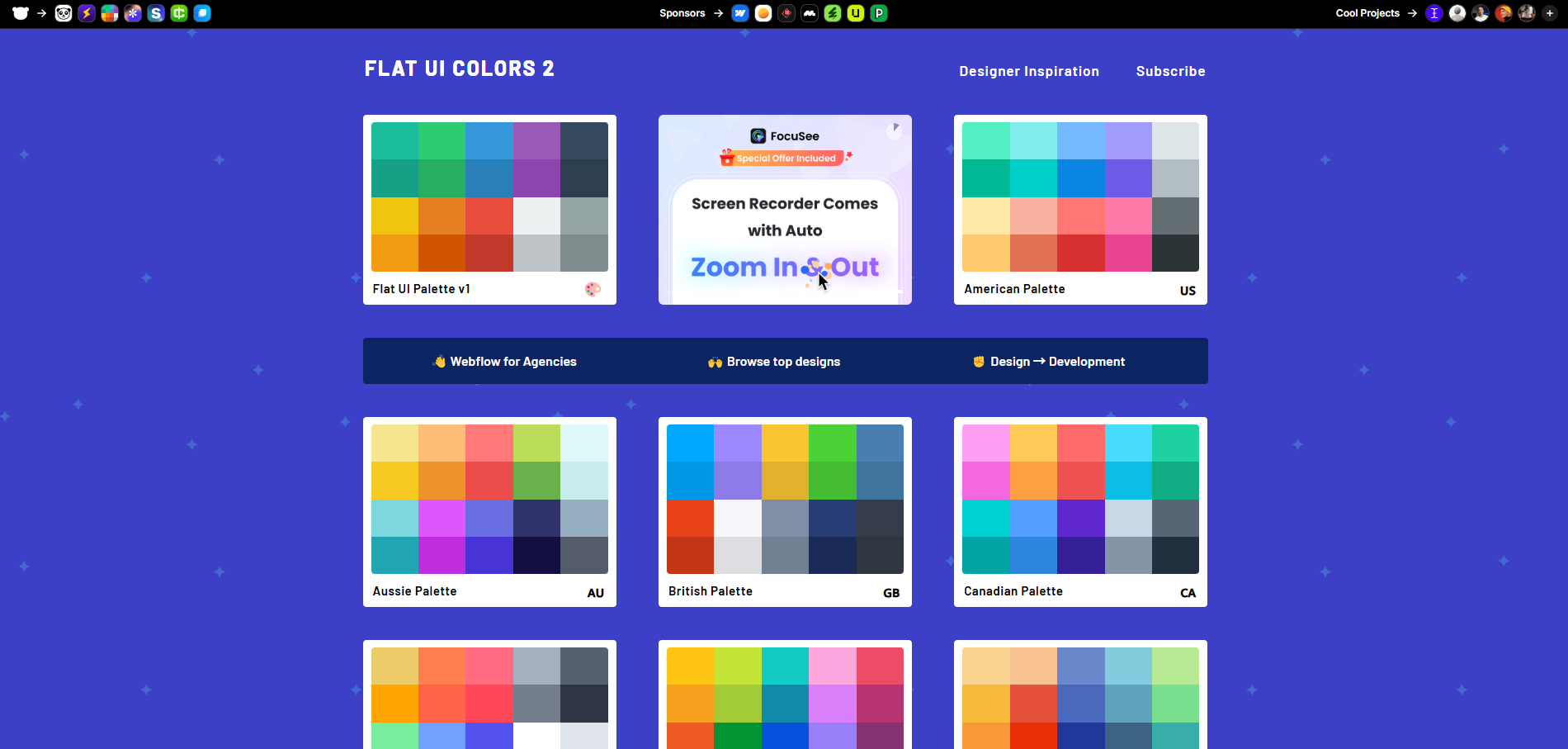
「Flat UI Colors 2」は、シンプルで鮮やかなカラーパレットが多数揃ったサイトです。気に入った色をワンクリックでコピーできる手軽さが魅力。
ポップな印象を与える色が中心なので、PowerPointに取り入れる際は、資料全体のトーンが明るくなりすぎないようバランスを意識することがポイントです。
おしゃれな配色で洗練された資料を作ろう
パワーポイント資料を洗練された印象に仕上げるためには、配色が非常に重要なポイントとなります。どれだけきれいな構成を考えても、配色がいまいちだと全体がごちゃついた印象になったり、本当に伝えたい情報がうまく伝わりません。
今回お伝えした5つの原則を踏まえて配色を検討し、おしゃれで相手をぐっと引きつけられる資料を作成してみてください。
なお、スポイト機能やカラーパレット機能、便利な配色サイトを活用などを活用して時短を目指すのも、資料作成の時間を削減する上で非常に重要です。便利なツールをご紹介したのでぜひ活用してみてください。
配色を考えたり資料の構成を考えたりするのが負担に感じる場合は、テンプレートを活用したり作成自体を委託してしまうのも1つの選択肢です。
株式会社フリースタイルエンターテイメントでは、既存資料のブラッシュアップからオリジナルのテンプレートデザインまで、質の高い資料作成を行っています。デザインだけでなく、企画構成や文章作成、資料内容の組立を担うことも可能です。
見やすい資料を作りたいけれどスキルや時間が足りない、などお困りの方は、下記のボタンからサービスの詳細をチェックしてみてください。
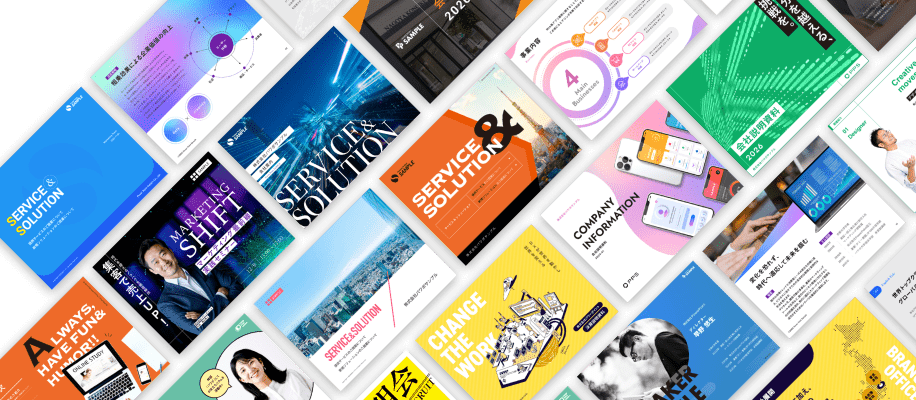
伝わるパワーポイント
制作はお任せください